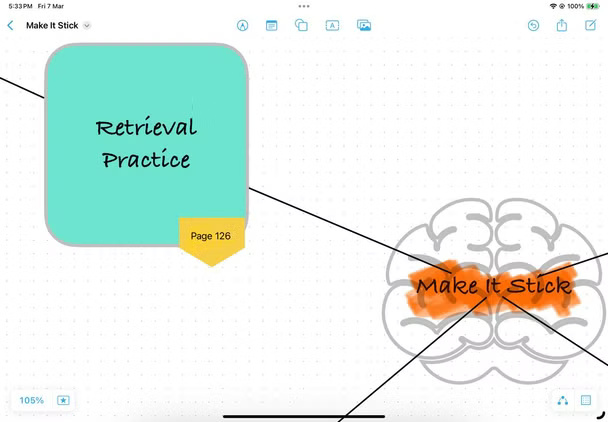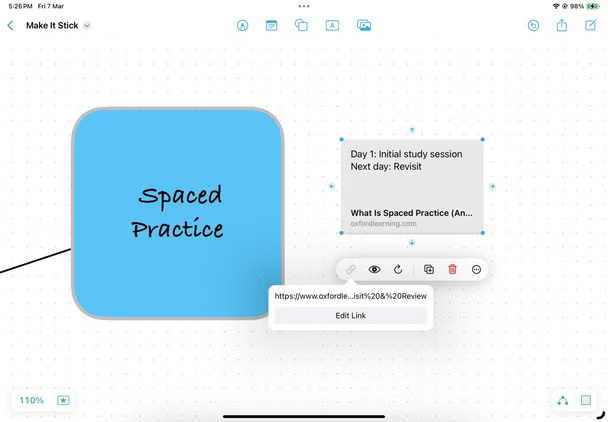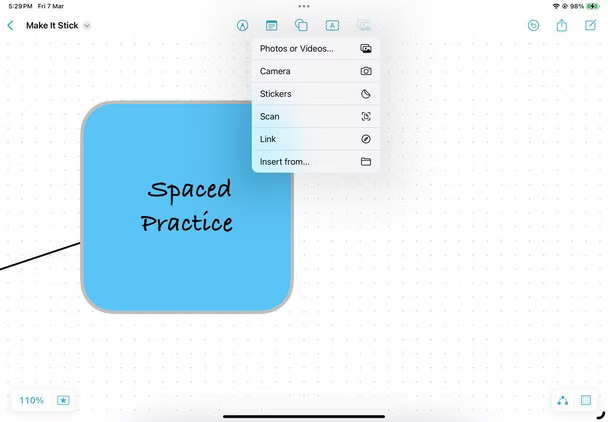Với những người yêu sách, học có thể đọc hàng chục cuốn sách mỗi năm. Ứng dụng whiteboard đơn giản này sẽ thay thế những cây bút đánh dấu lộn xộn và những ghi chú văn bản rải rác khắp nơi. Sau đây là hệ thống từng bước để giữ cho các ghi chú được sắp xếp, trực quan và thậm chí thú vị khi xem lại.
Mục lục bài viết
- Tại sao Freeform không chỉ dành cho người sáng tạo?
- Cách sử dụng Freeform để tạo ghi chú sách
- Bắt đầu tóm tắt sách trực quan
- Ghi lại các điểm nổi bật trước, sắp xếp sau
- Ghim từ khóa và trích dẫn chương dưới dạng Sticky Notes
- Theo dõi các theme lặp lại trong một cuốn sách
- Tạo sơ đồ tư duy bằng Connectors
- Tạo sơ đồ nhân vật
- Liên kết ghi chú với các trang hoặc điểm nổi bật
- Di chuyển giữa các phần bằng Scenes Navigator
Tại sao Freeform không chỉ dành cho người sáng tạo?
Freeform là ứng dụng whiteboard cộng tác của Apple. Đây cũng là một trong những ứng dụng tốt nhất để ghi chú trực quan trên iOS, iPadOS và macOS. Canvas vô hạn và các tính năng linh hoạt của nó khiến nó phù hợp với cả ghi chú sách ngẫu hứng và có cấu trúc.
Bạn cũng không mất nhiều thời gian làm quen, vì vậy bạn có thể học cách sử dụng Freeform trong 10 phút hoặc ít hơn, lý tưởng cho những người trong số chúng ta gặp khó khăn về thiết kế.
Nhờ tính năng đồng bộ liền mạch giữa các thiết bị của Apple, bạn có thể tạo ghi chú của mình trên iPad và sử dụng màn hình iPhone nhỏ hơn để xem lại khi di chuyển. Apple Pencil giúp việc ghi chú trở nên dễ dàng hơn, nhưng đừng để việc thiếu iPad hoặc Apple Pencil cản trở việc sử dụng Freeform. Sử dụng Freeform trực tiếp từ iPhone hoặc máy Mac cũng dễ dàng như vậy.
Cách sử dụng Freeform để tạo ghi chú sách
Mặc dù Freeform đã trở thành ứng dụng thường dùng để tạo ghi chú sách, nhưng bạn không cần sử dụng nó cho mọi cuốn sách. Bạn có thể dành thời gian khi muốn nhớ lại những gì mình đã đọc trong một cuốn sách cụ thể. Làm như vậy giúp bạn ghi chú có chủ đích hơn.
Khả năng liên kết nhiều loại media khác nhau của ứng dụng whiteboard cho phép bạn ghi lại suy nghĩ của mình theo bất kỳ hình thức nào mà mình cảm thấy tự nhiên nhất. Tính năng quan trọng nhất là Scenes, giống như jump point cho các chế độ xem cụ thể trên bảng.
Mỗi cuốn sách bắt đầu như một dự án mới trên một bảng Freeform mới.
Bắt đầu tóm tắt sách trực quan
Đặt ảnh bìa sách ở giữa canvas Freeform, bạn có thể dễ dàng thêm ảnh này bằng cách tìm kiếm trực tuyến hoặc sử dụng ảnh từ thư viện của mình.
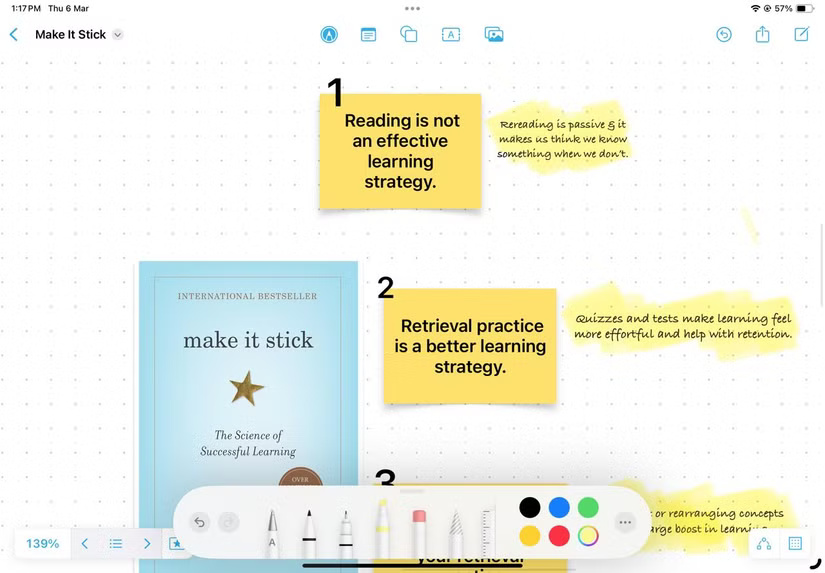
Xung quanh node trung tâm này, hãy tạo sơ đồ nội dung bằng cách liệt kê các chương với những gì bạn nghĩ là nội dung chính của chương.
Mẹo: Đơn giản hóa các tiêu đề chương theo cách diễn đạt của riêng bạn.
Ghi lại các điểm nổi bật trước, sắp xếp sau
Bạn có thể ghi chú trong khi đọc sách. Mọi người thường thích ghi chú sau khi hoàn thành một chương, điều này giúp bạn nhớ những gì mình đã đọc.
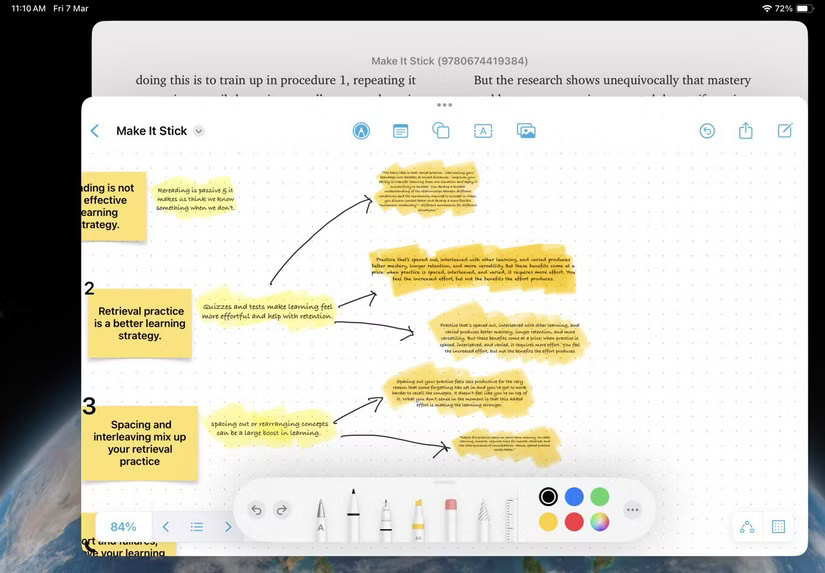
Mục đích là ghi lại chúng trước và chỉnh sửa chúng sau. Bạn có thể sử dụng Sticky Notes, chèn hộp văn bản hoặc viết nguệch ngoạc bằng Apple Pencil.
Lưu ý: Để dịch chuyển ghi chú hoặc bất kỳ đối tượng nào khác trên iPhone/iPad, hãy nhấn vào bất kỳ vị trí nào trên khoảng trống. Sau đó, nhấn vào Select Objects và chọn từng mục bạn muốn chọn.
Ghim từ khóa và trích dẫn chương dưới dạng Sticky Notes
Sticky Notes trong Freeform không chỉ là hình chữ nhật màu vàng – chúng có thể được thay đổi kích thước, tô màu hoặc điền biểu tượng cảm xúc thông qua bàn phím. Bạn có thể sử dụng chúng để đánh dấu các trích dẫn muốn tham khảo sau.
Sắp xếp các Sticky Notes chồng lên nhau theo thứ bậc. Chọn Sticky note > Ellipsis > Back hoặc Front.
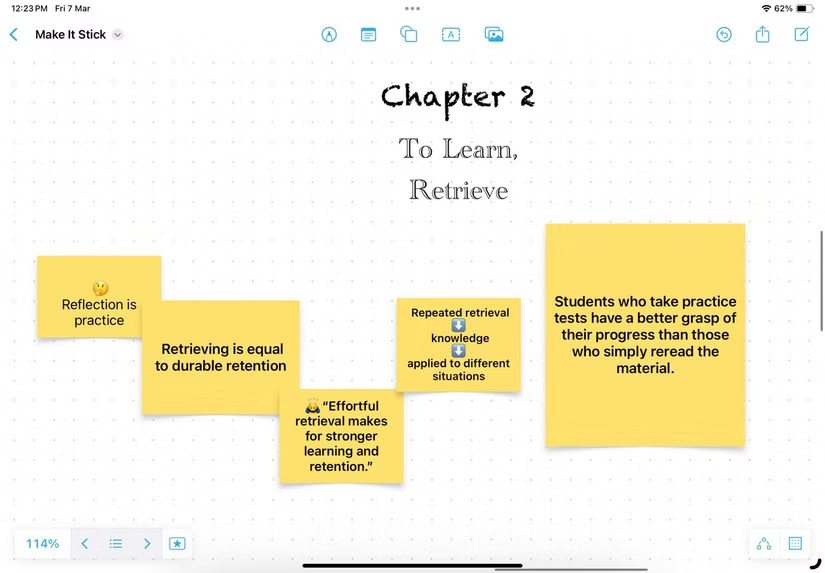
Theo dõi các theme lặp lại trong một cuốn sách
Hầu như mọi cuốn sách đều xoay quanh một hoặc một vài theme. Canvas vô hạn của Freeform hoàn hảo để theo dõi các theme lặp lại trong một cuốn sách.
Hãy tạo các phần riêng biệt trên bảng cho từng theme. Chọn một phông chữ trang trí (ví dụ: Chalkduster) có kích thước lớn hơn từ các công cụ văn bản và highlight phông chữ đó bằng một màu cụ thể sẽ làm cho phần đó nổi bật.
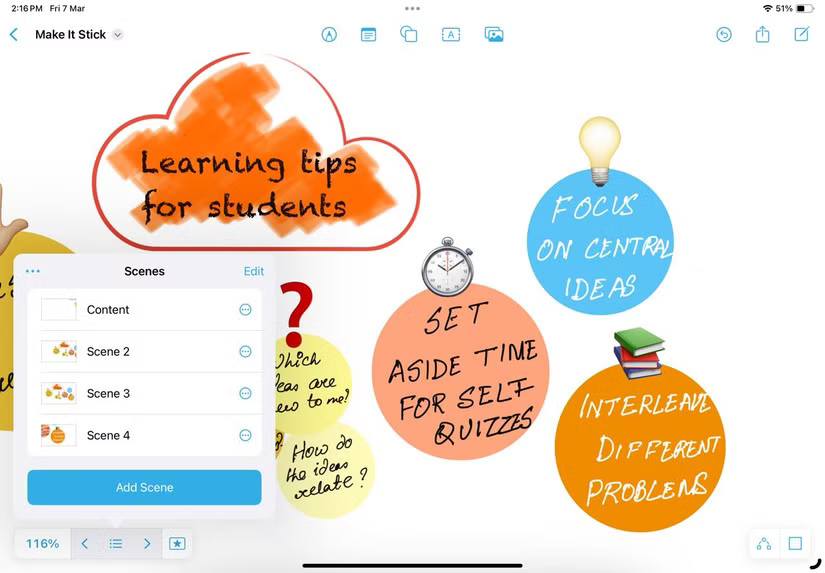
Sau đó, bạn có thể sử dụng Scene Navigator để phóng to và thu nhỏ qua các theme.
Tạo sơ đồ tư duy bằng Connectors
Sơ đồ tư duy là một trong những công cụ hỗ trợ trực quan tốt nhất cho bất kỳ nhiệm vụ nào của não. Bạn có thể nhanh chóng tạo sơ đồ tư duy trong Freeform bằng Connectors.
Trên bất kỳ bảng Freeform nào, hãy nhấn vào biểu tượng hình vuông chồng lên nhau ở trên cùng. Chọn Show Connectors. Bắt đầu sơ đồ tư duy của bạn bằng cách thêm Sticky Notes, hình dạng, hộp văn bản hoặc media.
Chọn và kéo các mũi tên kết nối nhỏ đến điểm tiếp theo của sơ đồ tư duy. Nhả và chọn một hình dạng mới từ thư viện Shapes.
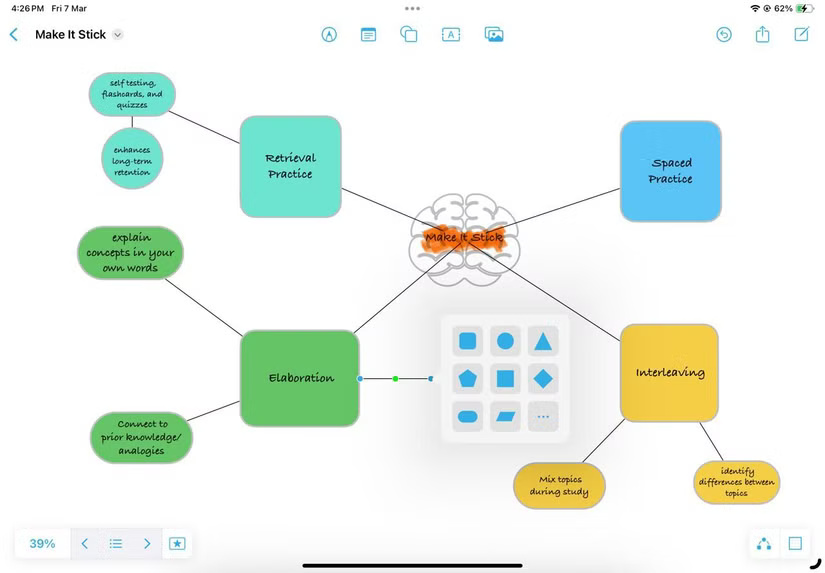
Để thêm các hình dạng được căn chỉnh, cách đều nhau với các kết nối, hãy nhấn vào một hình dạng, giữ mũi tên kết nối của hình dạng đó để xem trước và nhả để thêm.
Tạo sơ đồ nhân vật
Giả sử bạn đang đọc Dune hoặc A Song of Ice and Fire. Những cuốn sách như vậy đều nói về các nhân vật và động lực của họ. Nếu bạn gặp khó khăn trong việc nhớ ai có quan hệ với ai, một bản phác thảo Freeform đơn giản có thể giúp ích.
Sử dụng Connectors hoặc thư viện Shapes cho các mũi tên và những đối tượng khác (ví dụ: Trees để vẽ cây phả hệ!). Hiển thị các mối quan hệ bằng cách dán nhãn các mũi tên và hình dạng bằng công cụ Text.

Các hình dạng Basic có thể được tùy chỉnh bằng những chấm màu xanh lá cây. Các hình dạng khác có thể được thay đổi kích thước và tô màu. Hãy thử tùy chọn Break Apart cho một số hình dạng hình học nhiều phần, nơi bạn có thể tùy chỉnh từng phần của hình dạng.
Mẹo: Để có sơ đồ nhân vật trực quan hơn, hãy tìm kiếm ảnh chân dung diễn viên hoặc tác phẩm nghệ thuật của người hâm mộ trên Google (ví dụ: “Chân dung Jon Snow”), lưu chúng trong ứng dụng Photos, sau đó kéo chúng vào Freeform.
Liên kết ghi chú với các trang hoặc điểm nổi bật
Việc liên kết các điểm chính và ý tưởng của bạn với những địa điểm trong một hình lớn cũng quan trọng không kém. Bạn có thể sử dụng hộp văn bản đơn giản để ghi chú số trang của sách hoặc trang trí thêm.
Sử dụng Off-Page Connector Shape đơn giản để giữ hộp văn bản có số trang.
Đối với các bài viết trực tuyến, bạn có thể dễ dàng thêm siêu liên kết có thể nhấp. Kéo liên kết từ Safari hoặc ứng dụng khác vào bảng của bạn. Bạn cũng có thể trực tiếp highlight một phần trên trang web và sao chép thành liên kết đến Freeform. Ngoài ra, hãy nhấn vào biểu tượng Picture ở trên cùng bên phải và chọn Link.
Từ cùng một menu, bạn có thể thêm ảnh, video và thậm chí cả clip âm thanh để làm phong phú thêm ghi chú của mình.
Di chuyển giữa các phần bằng Scenes Navigator
Việc vuốt bảng Freeform vô hạn có thể rất phức tạp. Freeform có thể lưu các chế độ xem cụ thể của bảng, giúp điều hướng nhanh qua những phần khác nhau của ghi chú sách.
Để chụp các phần ghi chú của bạn, hãy nhấn vào biểu tượng ngôi sao ở góc dưới bên trái của bảng. Nhấn lại vào biểu tượng danh sách Scenes, sau đó nhấn vào nút Add Scene.
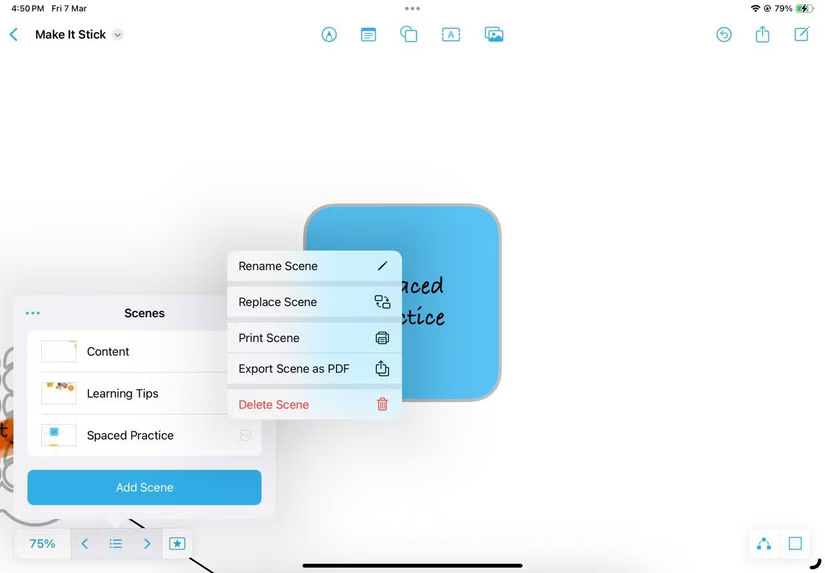
Tạo “scene” cho các chương, theme hoặc nhân vật – như mục lục cho bảng của bạn. Sau đó, nhấn vào hình thu nhỏ của scene để phóng to trực tiếp đến phần đó và tránh phải cuộn vô tận.
Lưu ý: Bạn có thể in toàn bộ ghi chú về cuốn sách của mình trên bảng hoặc các scene cụ thể (File > Print Scenes).
Tính đơn giản của Freeform giúp bạn dễ dàng ghi và xem lại các ghi chú về cuốn sách của mình. Tất cả văn bản, ảnh, Sticky Notes và chữ viết tay đều nằm trên bảng. Không giống như các ứng dụng ghi chú chật chội, Freeform cho phép bạn thu nhỏ để xem toàn bộ hành trình đọc của mình chỉ trong nháy mắt.